Конспект урока информатики для 1 курса колледжа. Основы работы на ПК
Конспект урока информатики для 1 курса колледжа (10-11 класс)
Конспект урока по теме: "Состав и работа ПК"
Автор: Пирязева Наталья Владимировна, преподаватель, ТОГАОУ СПО "Промышленно-технологический колледж" г.Мичуринск, Тамбовская областьОписание материала: Предлагаю Вам конспект урока на тему: "Состав и работа ПК" для учеников 10-11 классов или студентов 1 го курса СПО и НПО. Этот конспект позволит отработать и теоретическую и практическую часть данной темы, а так же провести контроль качества знаний.
Цель:
дать представление о функциональном назначении устройств компьютера;
освоить основные характеристики устройств компьютера;
иметь представление о функциональном назначении периферийного оборудования.
Задачи:
Образовательные:
• познакомить учащихся основными характеристиками компьютера;
• закрепить знания о структуре ПК;
Развивающие:
• продолжить развитие мировоззрения, памяти, восприятия, воображения, мышления.
Воспитательные:
• Продолжить воспитание интереса к информатике, любознательности, мотивов учения, положительного отношения к знаниям, информационной культуры.
Тип урока: объяснение нового материала
Необходимое техническое оборудование
- ПК;
- мультимедийный проектор и экран;
- рабочие тетради;
Ход урока:
Электронная вычислительная машина (ЭВМ), компьютер, вычислитель – это совокупность технических устройств и программных продуктов, предназначенных для выполнения различного рода логических, арифметических и аналитических задач. Назначение компьютера – перерабатывать, хранить и выдавать информацию, посредствам выполнения команд пользователя. Конструктивно каждая модель ПК имеет так называемый «базовый набор» внешних устройств, т.е. такой набор компонентов, дальнейшее уменьшение которого приведет к нецелесообразности использования компьютера для конкретной работы или даже полной бессмысленности работы с ним. Этот набор можно увидеть практически везде, где используют компьютер, в него входят: –системный блок, –монитор, –клавиатура, –мышь.Внешне системный блок представляет собой металлический корпус с рабочей лицевой и задней панелью. Лицевая панель выполнена в виде набора кнопок управления, карманов и площадок для ввода внешних устройств памяти, а также сетевые сигнальные индикаторы (зеленый и красный). Кнопка Power выполняет роль сетевого включателя; кнопка Rezet обеспечивает мягкую перезагрузку (повторный запуск) компьютера. Задняя панель представлена набором разъемов коммуникационных портов для подключения периферийного оборудования, что расширяет функциональные возможности ПК, а так же придает системе гибкость и универсальность. Системный блок может быть выполнен в виде башни (вертикальное исполнение) и в виде платформы (горизонтальное положение в виде подставки под монитор). Внутренняя структура представляет собой набор устройств, в который входят: системная плата (материнская), отсеки для устройств внешней памяти и блок питания.
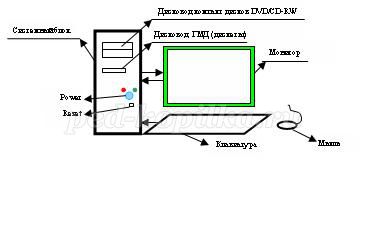
Процессор – основная микросхема, выполняющая большинство математических и логических операций; его название говорит о названии компьютера Pentium, Celeron, IBM и т.д.;
Микропроцессорный комплект – набор микросхем, управляющих работой внутренних устройств компьютера и определяющих основные функциональные возможности материнской платы;
Микросхемы быстрой памяти (КЕШ) – для ускорения операций в памяти компьютера. В кеш-память записывается та информация оперативной памяти, которая изменяется в данный момент;
Микросхема базовой системы ввода-вывода (BIOS) – предназначена для того, чтобы компьютер начал работать. Базовая система ввода-вывода при включении тестирует состояние компьютера, его элементов и предоставляет элементарные возможности по управлению устройствами компьютера. ПЗУ (постоянное запоминающее устройство), микросхемы, предназначенные для длительного хранения данных, в том числе и когда компьютер выключен. Большая часть этих данных связана с обслуживанием процессов ввода-вывода, поэтому содержимое ПЗУ часто называют BIOS. Данные в ПЗУ заносятся при его изготовлении и не могут быть изменены пользователем;
Оперативная память – (оперативное запоминающее устройство ОЗУ) – набор микросхем, предназначенных для временного хранения данных, когда компьютер включен;
Шины – набор проводников, по которым происходит обмен сигналами между внутренними устройствами компьютера;
Разъемы для подключения дополнительных устройств (слоты).
Видеокарта – (видеоадаптер) – совместно с монитором видеокарта образует видеоподсистему персонального компьютера. Видеокарта не всегда была компонентом ПК. Физически видеоадаптер выполнен в виде отдельной дочерней платы, которая вставляется в один из слотов материнской платы и называется видеокартой. Видеоадаптер взял на себя функции видеоконтроллера, видеопроцессора и видеопамяти;
Звуковая карта – одна из наиболее поздних усовершенствований персонального компьютера. Она подключается к одному из слотов материнской платы в виде дочерней карты и выполняет вычислительные операции, связанные с обработкой звука, речи, музыки.
НГМД – накопитель гибких магнитных дисков (флоппи-диск). Для оперативного переноса небольших объемов информации используют так называемые гибкие магнитные диски (дискеты), которые вставляют в специальный накопитель – дисковод. Наиболее популярны 3,5-дюймовые диски. Дискеты-трехдюймовки обычно заключены в пластмассовый корпус, магнитный слой защищен от случайного прикосновения металлической пластиной (шторка), которая сдвигается в тот момент, когда дискета вставляется в дисковод. Информация записывается с двух сторон диска по дорожкам (по спирали – начиная от центра, идет к внешней дорожке). Новый диск необходимо подготовить для записи данных, т.е. отформатировать (создать файловую систему). Форматирование это процесс разметки диска на дорожки, сектора и кластеры. Кластер – ячейка памяти, в которой храниться определенный объем информации, благодаря этому файл не обязан храниться на диске в виде одного непрерывного куска. Размер одного кластера 512 Байт. Это повышает гибкость файловой системы и эффективность использования дискового пространства. Объем флоппи-диска – 1,44 Мбайт. Чтобы произвести форматирование нужно активировать пиктограмму «Мой компьютер»/вызвать контекстное меню «Форматировать»/Начать. Для того чтобы выстроить сохраненную на логическом диске информацию в последовательную цепочку используют дефрагментацию диска: Мой компьютер/Свойства/Сервис/Выполнить дефрагментацию. «Дефрагментация диска» - это системная служебная программа, выполняющая анализ локальных томов с последующим поиском и объединением фрагментированных файлов. Дефрагментация применяется только к логическим дискам. Программа дефрагментация объединяет фрагментированные файлы на жестком диске компьютера, после чего каждый файл тома занимает непрерывное пространство. В результате доступ к файлам выполняется эффективнее. Объединяя отдельные части файлов, программа дефрагментации также объединяет в единое целое свободное место на диске.
Дисковод компакт-дисков CD-ROM. Аббревиатура CD-ROM (Compact Disk Read-Only Memoru) переводится на русский язык как постоянное запоминающее устройство на основе компакт-диска. Принцип действия этого устройства состоит в считывании числовых данных с помощью лазерного луча, отражающегося от поверхности диска. Цифровая запись на компакт-диске отличается от записи на магнитных дисках очень высокой плотностью, и стандартный компакт-диск может хранить примерно 650-900 Мбайт данных.
Клавиатура реализует диалоговое общение пользователя с ПЭВМ.Она есть у каждого компьютера. С его помощью в компьютер вводят информацию или отдают компьютеру команды. Прабабушкой клавиатуры компьютера была пишущая машинка. От нее клавиатура получила в наследство клавиши с буквами и цифрами.
Но компьютер умеет делать больше дел, чем пишущая машинка, и потому у его клавиатуры намного больше клавиш. Разные клавиши служат для разных дел.

Enter – «входить, вступать», подтверждение ввода данных
Tab - табуляция, перемещение курсора из колонки в колонку или установка абзаца
CapsLock – для переключение режимов прописных и заглавных букв
Sift – для изменения режима работы др. клавиш; однократное нажатие (удержание) дает заглавную букву
Ctrl – управляющая, используется одновременно с др. клавишами
Home – «дом», для перемещения курсора в начало текущей строки
End - «конец», для перемещения курсора в конец текущей строки
Alt – работает при одновременном нажатии с др.клавишами изменяя их режим
Insert – «вставить», осуществляет переключение клавиатуры из режима вставки в режим замены и обратно.
Delete – «удалять», для удаления символа после курсора (справа)
Backspace - «удалять», для удаление символа перед курсором (слева)
Page Up – просмотр документа – «страница вверх»
Page Down – просмотр документа – «страница вниз»
Alt(Ctrl)+Sift – переключение раскладки клавиатуры с русской на английскую и наоборот
Ctrl+Alt+Del – вызов диспетчера задач или ели в DOS – мягкая перезагрузка ПК с клавиатуры
в нижнем ряду находится самая заметная (самая длинная) клавиша – пробел.
Стрелки управления курсором – перемещение курсора вверх, вниз, вправо, влево по листу
Три индикатора на индикаторной панели: первый – свидетельствует о включении малой цифровой клавиатуры; второй – свидетельствует о активации режима заглавных букв (CapsLock), отключается повторным нажатием кнопки.
МЫШЬ - очень удобная пластмассовая машинка для употребления компьютером. Это небольшая коробочка, внутри которой крутится резиновый шарик. Когда мышка двигается по столу или по специальному коврику, шарик крутится, а на экране двигается указатель мышки(курсор).
Как и клавиатура и джойстик, мышь служит для управления компьютером. Это как бы "клавиатура наоборот". У клавиатуры более 100 клавиш, а у мыши - всего 2, но зато мышь можно катать по столу, а клавиатура стоит на одном месте.
У мыши есть кнопки. Обычно их две - правая кнопка и левая. На левую кнопку удобно нажимать указательным пальцем. Поэтому эта кнопка используется очень часто. (У тех, кто не моет руки перед игрой с компьютером, эта кнопка особенно быстро пачкается). Правая кнопка используется реже - когда надо сделать что-то очень хитрое или умное.
Бывают мыши с тремя кнопками. У них между правой и левой кнопками есть еще средняя кнопка. Эта кнопка замечательна тем, что она одна из самых бесполезных вещей на свете. Много лет назад были очень умные люди, которые ее придумали, но программ для таких мышей не делают, а трехкнопочные мыши еще встречаются.
МОНИТОР - при работе с компьютером больше всего информации мы получаем, глядя на экран монитора. Монитор чем-то похож на телевизор. Но телевизор нельзя смотреть вблизи, потому что он очень вредно действует на глаза. Монитор тоже действует на глаза, но не так сильно, как телевизор. Изображение у мониторов более четкое.
Мониторы бывают разные. Они различаются размерами экранов и качеством изображения. Размер экрана измеряют дюймами.
ИНСТРУКЦИОННО-МЕТОДИЧЕСКАЯ КАРТА №1
Тема: Организация работы на ПК. Работа с клавиатурой и дискетойЦель: Изучение приемов первоначальной организации работы на ПК, включение выключение ПК,
работа с клавиатурой и дискетой
Задание 1.1. Включение ПК. Начало работы на ПК
1. Проверьте (убедитесь), что накопитель ГМД пуст (если в дисководе будет находиться дискета то ПК начнет поиск базовой системы ввода-вывода содержащей программу вызова загрузчика ОС – это очень короткая программа, находящаяся в первом секторе каждой дискеты с ОС DOS и содержащей минимальный комплекс программ, который необходим для работы компьютера. ОС DOS является однозадачной ОС, т.е. в один момент времени работает с одной конкретной программой.)
Включите ПК в сеть, нажмите на системном блоке кнопку Power (загорятся 2 индикатора). В процессе загрузки компьютер сначала проверяет работоспособность своих основных устройств: материнскую плату, микропроцессор, видеокарту, звуковую карту, оперативную память, винчестер, CD-RW, ГМД, клавиатуру, мышь.
2. Подождите пока загрузится ОС (в процессе считки не трогайте клавиатуру и мышь)
3. Изучите команды Главного меню системы (нажмите кнопку "Пуск") – Выполнить, Справка, Найти, Настройка, Документы, Программы.
4. Изучите внешний вид экрана и основные значки Рабочего стола.
Задание 1.2. Ввод информации с помощью клавиатуры
1. Внимательно рассмотрите клавиатуру ПК
2. Откройте электронный блокнот: Пуск/Программы/Стандартные/Блокнот
3. Включите малую цифровую клавиатуру (Num Lock), наберите цифры от 1 до 9, переведите курсор на новую строчку (Enter)
4. Наберите последовательность чисел, разделенных интервалом с помощью нажатия клавиши Tab
123 456 789 (Enter)
5. Убедитесь, что раскладка клавиатуры установлена на русский язык (перевод клавиатуры с русского языка на английский можно осуществлять с помощью комбинации клавиш (Alt+Shift) или с помощью индикатора языков на панели Задач (RU/EN)).
6. Наберите: фыва олдж (Enter)
Нажимать на клавиши надо поочередно, удар должен быть равномерным и одинаковым по своей силе на каждую клавишу.
7. Переведите клавиатуру в режим заглавных букв (Caps Lock). Наберите: ФЫВА ОЛДЖ (Enter)
8. Наберите по очередности все клавиши (слева направо) верхнего ряда, на которых расположены цифры от 0 до 9 и некоторые символы: 1234567890-=/ (Enter)
9. Удерживая кнопку (Shift) измените регистр клавиш верхнего ряда и наберите символы:
!»№;%:?*()_+ (Enter)
10. Переведите раскладку клавиатуры на английский язык и наберите символы верхнего ряда удерживая Shift: !@#$%^&*()_+ (Enter)
11. Введите информацию: ГОУ СПО МПТ
Государственное образовательное учреждение среднего профессионального образования
Мичуринский политехнический техникум
ул.Красна, д.99; тел. 5-22-00
12. Закройте окно блокнота с помощью комбинации клавиш Alt+F4. Программа выдаст на экране окно-предупреждение с текстом «Текст в файле Безымянный был изменен. Сохранить изменения?» Нажмите кнопку Нет.
Задание 1.3. Работа с клавиатурным тренажером Stamina
1. Найдите на рабочем столе ярлык программы. Запустите программу на выполнение (кликните левой клавишей мыши по значку 2 раза)
2. Установите таймер времени на 10 минут (Опции/Настройку/АвтоСТОП каждые …)
3. Нажмите Старт. На поле программы появится бегущая строка, на которой находится текст, для набора (нажимаете правильно символ, строчка двигается).
4. Закройте окно программы с помощью комбинации клавиш Alt+F4.
Задание 1.4. Работа с дискетой
Внешние запоминающие устройства подразделяются на носители и накопители. Носитель данных – это физическое тело или среда, используемые для записи и постоянного хранения информации. Накопитель – устройство для записи и считывания информации. Бумага или звуковой компакт-диск (CD) – это носители, т.к. информация на них записывается только один раз, а затем хранится. Дискета – накопитель, т.к. информация может записываться, храниться и стираться, а затем многократно записывается и хранится новая информация. Дискета предназначена для оперативного переноса небольших объемов информации с одного ПК на другой.
1. Вставьте дискету в дисковод (до характерного щелчка)
2. Произведите форматирование данного накопителя (МК/Диск 3,5А/Форматировать/Начать)
3. Проверьте Ваш диск на наличие ошибок и повреждений (МК/Диск 3,5А/Свойства/Сервис/Выполнить проверку)
4. Извлеките дискету из дисковода
Задание 1.5. Завершение работы на ПК
1. Пуск/Выключить компьютер/Завершить работу.
Тест к теме: «Состав и работа ПК»
1) ЭВМ – это …a) совокупность различных элементов взаимодействующих и развивающихся в интересах получения материальных благ
b) совокупность технических устройств и программных продуктов, предназначенных для выполнения различного рода задач *
c) объект, который рассматривается и как единое целое, и как совокупность самостоятельных устройств
2) BIOS - это …
a) микросхема быстрой памяти
b) микропроцессорный комплект
c) микросхема базовой системы ввода-вывода *
3) В базовый набор ПК входят: …
a) системный блок, монитор, принтер, сканер
b) системный блок, монитор, клавиатура, мышь *
c) системный блок, клавиатура, модем, мышь
4) Reset – это …
a) кнопка мягкой перезагрузки *
b) кнопка выключения ПК
c) кнопка включения ПК
5) Кнопка, удаляющая символы после курсора
a) Insert
b) Backspace
c) Delete *
6) Микросхемы, управляющие работой внутренних устройств компьютера – это …
a) микропроцессор
b) микропроцессорный комплект *
c) BIOS
7) На сколько рабочих зон можно разделить область клавиатуры
a) 5
b) 6 *
c) 7
8) Индикатор, говорящий о том, что компьютер работает, имеет … цвет?
a) зеленый *
b) красный
c) оранжевый
9) Кнопка отмены ввода данных …
a) Esc *
b) Ctrl
c) Enter
10) Движение мыши отражается на экране монитора путем перемещения её …
a) курсора
b) указателя *
c) индикатора
11) ПЗУ – это …
a) микросхемы определяющие основные функциональные возможности материнской платы
b) микросхемы длительного хранения данных *
c) микросхемы быстрой памяти
12) Вызвать контекстное меню значит …
a) кликнуть правую кнопку мыши *
b) кликнуть левую кнопку мыши
c) кликнуть скрол
13) Переместить курсор в конец строки - …
a) PageUp
b) PageDown
c) End *
14) Home, PageUp, Insert – к какой рабочей зоне относятся эти кнопки
a) специальные клавиши
b) дополнительные клавиши управления курсором *
c) клавиши печатной машинки
15) ОЗУ – это …
a) микросхемы, предназначенные для длительного хранения данных
b) микросхемы для обработки информации в данный момент времени
c) набор микросхем, предназначенных для временного хранения данных *
16) Левая кнопка мыши и клавиша Enter работаю на …
a) подтверждение ввода данных *
b) отмена ввода данных
c) вызов контекстного меню
Рекомендуем посмотреть:
 Конспект урока информатики по теме «Разветвляющие алгоритмы», 10 класс
Конспект урока информатики по теме «Разветвляющие алгоритмы», 10 класс
 Конспект урока информатики по теме "Компьютерные вирусы и антивирусные программы", 10-11 класс
Конспект урока информатики по теме "Компьютерные вирусы и антивирусные программы", 10-11 класс
 Системы счисления. Перевод чисел
Системы счисления. Перевод чисел
 Конспект урока информатики для 2 курса колледжа. Информационные технологии
Конспект урока информатики для 2 курса колледжа. Информационные технологии
Похожие статьи:
Конспект урока информатики по теме «Операции с текстом в графическом редакторе Corel Draw»
Конспект урока информатики для студентов колледжа. Системы счисления. Перевод чисел
Примеры и задания к теме «Информация и информационные процессы»
|
|
+2↑ Голосов: 2 |
| # 8 декабря 2014 в 13:19 +1 |
| Возьму на вооружение! Спасибо... |
| # 8 декабря 2014 в 13:30 +1 | ||
|
| # 8 декабря 2014 в 13:25 +1 |
| Очень интересная разработка! Буду применять в своей педагогической деятельности |
| # 8 декабря 2014 в 13:31 +1 |
| Отличный конспект, все понятно и не требует особых разъяснений. |
| # 8 декабря 2014 в 13:33 +1 | ||
|
| # 8 декабря 2014 в 16:53 0 |
| Отличная разработка!Доступно и понятно. Спасибо за разработку урока. |
| # 8 декабря 2014 в 18:09 0 |
| Ваша разработка заслуживает положительной оценки. Конспект очень подробно расписан, текст понятен даже начинающим, предложения закончены и лаконичны в своем содержании. Подробно расписаны все приемы первоначальной организации работы на ПК. Тест на проверку знаний разработан по теме и охватывает все вопросы. Хотелось бы увидеть еще такие разработки в едином сборнике))). Молодец!!!! |
| # 8 декабря 2014 в 19:08 0 |
| Спасибо за ресурс. Урок разработан интересно, а главное доступен для каждого.Несомненно, заслуживает похвалы. |
| # 8 декабря 2014 в 19:36 0 |
| Урок получился интересным и очень насыщенным,все объясняется доходчиво и понятно. |
| # 8 декабря 2014 в 20:14 +1 |
| Наталья Владимировна, очень понравилась разработка урока. Ваш опыт полезен для преподавателей. Желаю дальнейших творческих успехов! |
| # 8 декабря 2014 в 21:54 +2 |
| # 8 декабря 2014 в 22:09 +1 | ||
|
| # 9 декабря 2014 в 09:08 +3 |
| # 9 декабря 2014 в 17:12 0 |
| Интересно и нужно. Отражены цели и задачи урока. Создан акцент на активности мыслительной деятельности студента, которая по ходу ознакомления с материалом возрастает. Интересная форма проверки усвоенных знаний, которая учитывает индивидуальный подход в обучении, выражающийся в разноплановости заданий. |
| # 18 декабря 2014 в 21:17 0 |
| Вам удалось совместить научность с доступностью изложения материала - это один из "краеугольных камней" преподавания многих дисциплин, в том числе и информатики. Беру в свою копилку некоторые моменты Вашего урока, спасибо! Профессиональных и творческих успехов Вам! |
| # 8 апреля 2015 в 12:09 0 | ||
|






